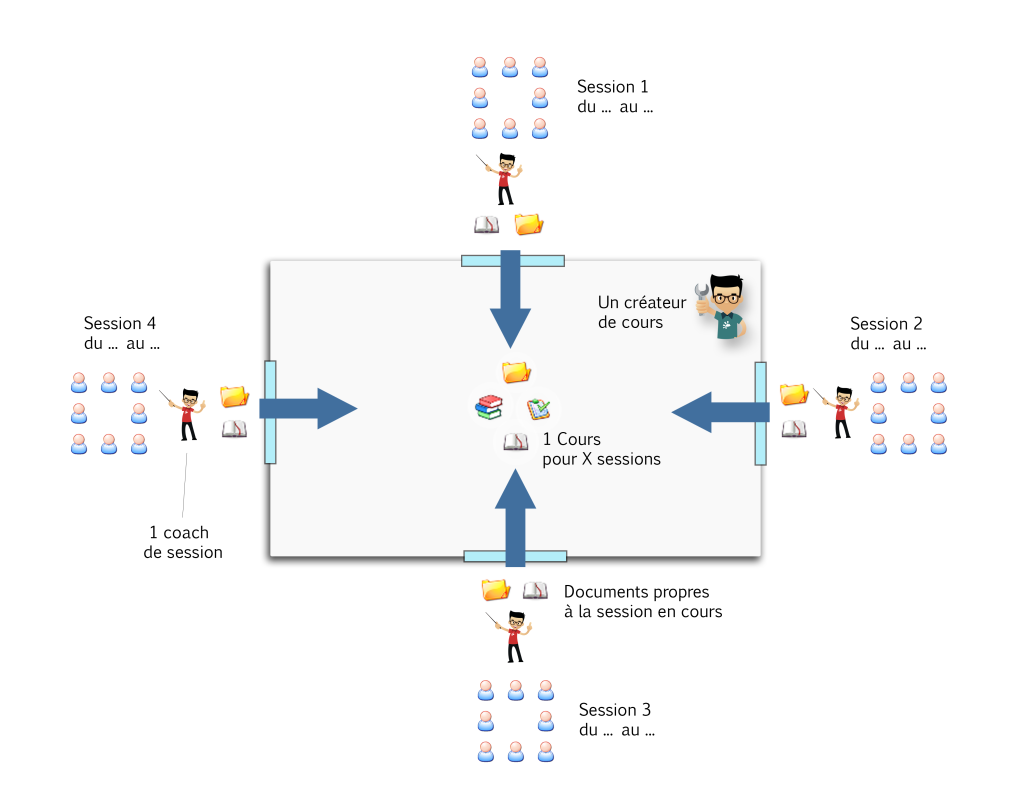Nous savons que les interactions sont bénéfiques dans le cadre d’une formation en ligne et nous avons vu dans un précédent article qu’en pédagogie inversée, il est recommandé de favoriser les échanges entre apprenants. Chamilo LMS est doté d’un réseau social complet permettant bien plus que le simple tchat entre utilisateurs.
Il sera très important pour garantir la bonne utilisation par vos apprenants du réseau social qu’il soit bien paramétré. En route pour un petit tour d’horizon !
1. Dans le panneau d’administration de votre plate-forme Chamilo LMS, cliquez sur paramètres de configuration de Chamilo
2. Cliquez sur la 6ème icône « outils » et vous accéderez aux paramétrages du réseau social interne de Chamilo LMS
Voici la liste des options pour le paramétrage du réseau social de Chamilo LMS et qui permettra de gérer les accès à ses différents outils :
– Partage de fichiers utilisateur à utilisateur : Cette option si désactivée ne permet l’échange de documents qu’avec l’enseignant. L’activation de cette option permet l’échange de documents entre étudiants (Peer to peer).
– Partages de fichiers d’un utilisateur à un groupe : Chamilo LMS permet la création et la gestion de groupes de travail, cette option autorise le partage de documents d’un utilisateur vers un groupe de travail.
– Partage de fichiers, autorisation de partage par e-mail : Avec cette option, vous autorisez l’enseignant à partager des documents par e-mail à chaque utilisateurs.
– Activer l’éditeur en ligne : Cette option permet l’ouverture d’un éditeur en ligne lorsque l’on clique sur une adresse e-mail.
– Outil de messagerie en ligne : Donne l’autorisation aux utilisateurs de s’envoyer des messages entre eux et de disposer d’une boîte de réception de messages.
– Outil de réseau social : L’outil de réseau social permet aux utilisateurs de définir des relations vis à vis d’autres utilisateurs, et ainsi de former des groupes d’amis. Combiné à l’outil de messagerie, cet outil permet de communiquer de cette façon avec ses amis au sein du portail.
– Autoriser les apprenants à créer des groupes dans le réseau social : Autoriser les étudiants à créer des groupes dans le réseau social. Sans cette option, seuls les administrateurs peuvent créer des groupes, ce qui limite l’interaction entre étudiants et la formation de groupes volontaires.
– Autoriser l’envoi de messages à tous les utilisateurs : Autoriser l’envoi de messages à tous les utilisateurs de la plateforme. Sans cette option, les utilisateurs ne peuvent envoyer de message qu’aux utilisateurs actuellement connectés.
– Montrer le répertoire d’historique de chat : Cette option montrera à l’enseignant le répertoire qui contient toutes les sessions de chat qui ont eu lieu. L’enseignant peut décider de rendre ce répertoire visible aux apprenants pour qu’ils puissent l’utiliser comme l’une des ressources du cours.
Voici quelques options spécifiques aux formats de fichiers, documents etc… :
– Taille maximum d’envoi de fichier dans les messages : Taille maximum pour l’envoi de fichiers dans l’outil de messagerie (en Bytes)
– Permettre aux étudiants d’exporter les documents web (HTML) au format PDF dans les outils de documents et de wiki : Cette fonctionnalité est activée par défaut, mais en cas de surcharge du serveur ou d’environnements d’apprentissage restreints, vous pouvez le désactiver pour tous les cours.
– Montrer les répertoires utilisateurs dans l’outil de documents : Cette option vous permet de montrer ou de cacher les répertoires que le système génère pour chaque utilisateur qui visite l’outil de documents ou envoie un fichier au travers de l’éditeur en ligne. Si vous montrez ces répertoires aux enseignants, ils peuvent rendre visibles ces répertoires et donner aux apprenants non seulement un endroit où stocker leurs documents dans le cours, sinon aussi de créer et éditer des pages web (HTML) et de les exporter au format PDF, de créer des dessins, des modèles de documents personnels, d’envoyer des fichiers, ainsi que de créer, déplacer et effacer des répertoires et des fichiers et en faire des copies de sécurité. Chaque utilisateur du cours dispose alors d’un gestionnaire complet de documents. Tous les utilisateurs peuvent, par ailleurs, copier un fichier visible d’un quelconque répertoire de l’outil documents (qu’il soit sont propriétaire ou non) vers son portfolio personnel de documents de l’outil de réseau social, ce qui lui permettra de l’utiliser dans d’autres cours.
– Montrer dans les documents tous les répertoires de contenu multimédia par défaut : Répertoires de fichiers multimédias fournis par défaut et organisés en catégories de vidéo, audio, images et animations flash pour utilisation au sein des cours. Bien que ces répertoires soient cachés dans l’outil documents, vous pourrez continuer à utiliser ces ressources au travers de l’éditeur en ligne de la plateforme.
Et pour désactiver la messagerie instantanée globale ( le simple tchat ), il faudra vous rendre sur l’onglet « paramètres de la plateforme » et chercher l’option correspondante
Voici donc une partie des options qui s’offrent à vous et qui permettront d’optimiser la bonne utilisation du réseau social interne de votre portail d’apprentissage à distance.
Vous avez un projet e-learning ? Besoin d’un accompagnement pour le déploiement de votre portail e-learning Chamilo LMS, d’une solution d’hébergement adaptée ou d’un support technique ? Contactez-nous : info@beeznest.com
Nous pouvons vous accompagner et vous aider lors du déploiement de votre portail e-learning. Nos services s’étendent de l’hébergement pour votre portail Chamilo LMS au développement spécifique ou au support technique pour vous permettre la mise en ligne facilitée de vos formations.